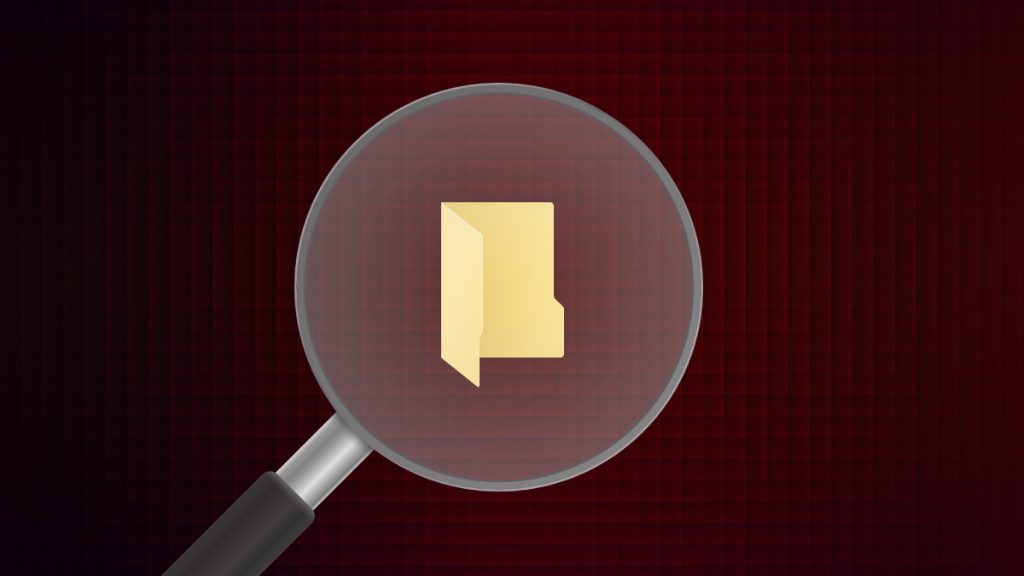Windows işletim sisteminde varsayılan olarak bazı klasör ve dosyalar gizlenmiştir. Bunlara zaman zaman çeşitli nedenlerle ulaşmak zorunda kalabilirsiniz. Peki, bu durumda gizli dosyaları ve klasörleri gösterme nasıl yapılır?
Bu rehberde varsayılan olarak gizlenmiş dosya ve klasörleri nasıl görünür hâle getirebileceğinizi ve içeriğini inceleyebileceğinizi sizinle paylaşacağız.
Gizli Dosyaları ve Klasörleri Gösterme Adımları
İşletim sisteminin her sürümüne göre takip edilmesi gereken adımlar değişiklik gösterir. Bu nedenle hangi Windows sürümünü kullanıyorsanız aşağıdan onun için hazırlanmış adımları izlemeniz gerekir.
Windows 11’de Gizli Dosya ve Klasörler Nasıl Gösterilir?
- Dosya Gezgini’ni açın.
- Gizli dosya ve klasörlerin olduğu bölüme gidin.
- Üst kısımda yer alan “Görünüm” seçeneğine basın.
- İmleci “Göster” seçeneğinin üzerine getirin.
- “Gizli ögeler” seçeneğini işaretleyin.
Windows 11’de Dosya Gezgini ile pratik bir şekilde gizli dosya ve klasörleri görüntüleyebilirsiniz. Dosya Gezgini’ni açtıktan sonra yukarıda “Görünüm” seçeneğini göreceksiniz. “Görünüm > Göster > Gizli Ögeler” adımlarını takip ettikten sonra Windows 11’de tüm gizlenmiş dosya ve klasörleri görebileceksiniz.
Windows 10’da Gizli Dosya ve Klasörler Nasıl Gösterilir?
- Windows + E tuşlarına basarak Dosya Gezgini’ni açın.
- “Seçenekler” seçeneğine basın.
- “Klasör ve arama seçeneklerini değiştir” seçeneğine tıklayın.
- “Görünüm” sekmesine basın.
- “Gizli dosya ve klasörler” bölümünü bulun.
- “Gizli dosya, klasör ve sürücüleri göster” seçeneğini işaretleyin.
- Aşağı kaydırın ve “Korunan işletim sistemi dosyalarını gizle (önerilen)” seçeneğinin yanındaki kutucuğa basarak tik işaretini kaldırın.
- İşlemi gerçekleştirmek için onayınız istenecektir. “Evet” butonuna basın.
- “Uygula” ve “Tamam” butonlarına sırasıyla tıklayın.
Windows 8.1’de Gizli Dosya ve Klasörler Nasıl Gösterilir?
- Arama kutusuna “klasör” yazın ve sonuçlardan “Klasör Seçenekleri” eşleşmesine tıklayın.
- “Görünüm” sekmesine basın.
- Gelişmiş ayarlardan “Gizli dosyaları, klasörleri ve sürücüleri göster” seçeneğini etkinleştirin.
- “Tamam” seçeneğine tıklayın.
Windows 7’de Gizli Dosya ve Klasörler Nasıl Gösterilir?
- Başlat menüsünden denetim masasını açın.
- “Görünüm ve Kişiselleştirme”yi seçin.
- “Klasör Seçenekleri > Görünüm” yolunu takip edin.
- Gelişmiş ayarlardan “Gizli dosyaları, klasörleri ve sürücüleri göster” seçeneğini işaretleyin.
- “Tamam” butonuna basın.
Yukarıdaki işletim sisteminize uygun adımları izledikten sonra Windows’ta gizli dosya ve klasörleri görmeye başlayacaksınız.